编程开发工具推荐:编程开发用什么软件做比较好?专业好用的编程开发工具都有哪些?9553最新的编...

软件介绍
Visual Studio 2019是微软在2018年6月6号推出的最新的一款VS编程开发软件,这款软件备受编程人员的广泛追捧,他拥有一个源代码编辑器功能,可以帮助运行以及编辑c++,PHP等各种编程语言,目前小编为大家罗列出下载安装破解教程,和常见问题集相关解答方法,喜欢这款软件的朋友快来下载使用吧!

Visual Studio 2019软件发布消息
2018年6月6日消息,微软宣布新一代集成开发环境(integrateddevelopmentenvironment,IDE)VisualStudio2019。
不同于Office2019的仅限Win10,VS2019和VS2017兼容同样的操作系统平台,包括Windows7/8.1,并且确认有VisualStudioforMac。
遗憾的是,微软并未公布CS2019的新特性、发布时间等,仅透露VS2019的将呈现给开发者更快、更可靠、更效率的工具。
在微软简短的博客中透露的功能点将包括LiveShare加强开发者协作、在IntelliCode中使用Azure来训练AI等。
考虑到微软本周豪掷75亿美元收购GitHub,IDE未来变得更强大将是必然的。

Visual Studio 2019安装教程
解压安装包,点击“vs_ultimate.exe”运行
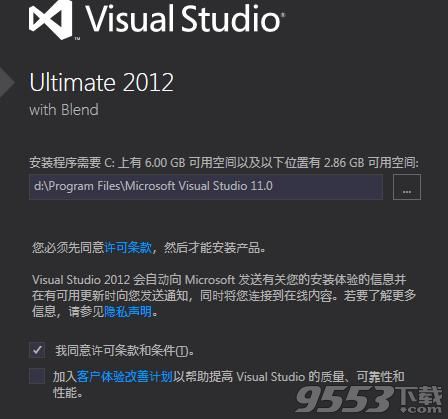
可以选择安装路径,勾选“我同意许可条款和条件”,第二个选项可以不勾选,点击“下一步”
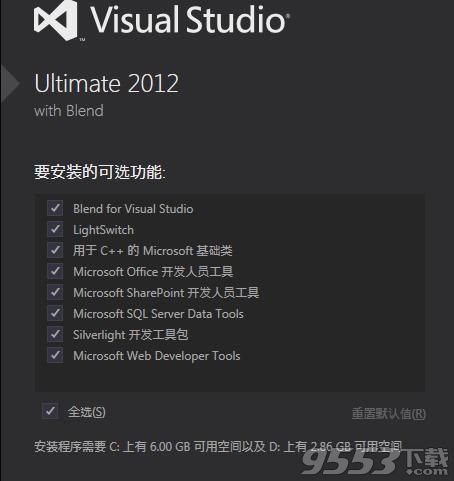
进入安装选择功能,依据自己的需求,点击“安装”
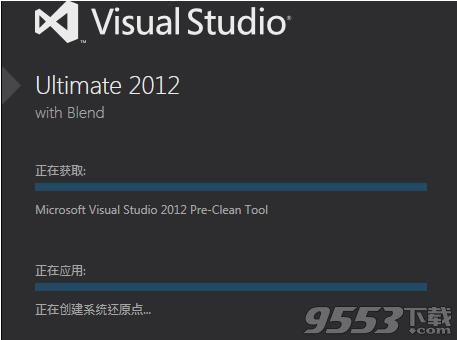
进入安装界面,漫长的等待。。。
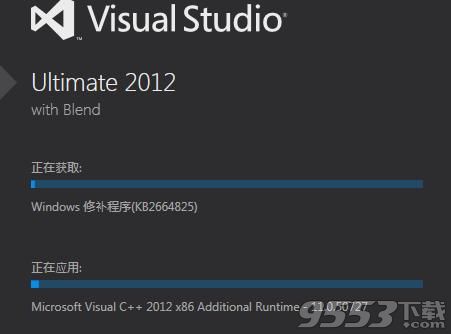
安装成功,就可以启动了
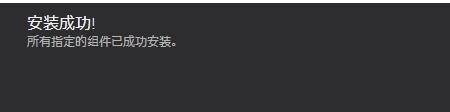
这个是需要密钥;提供一个供大家使用
YKCW6-BPFPF-BT8C9-7DCTH-QXGWC
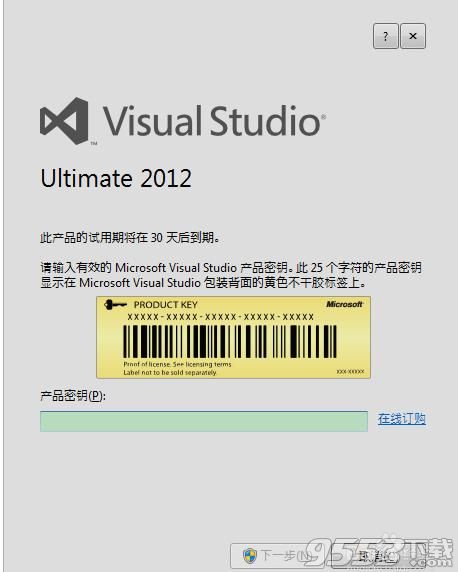
注册ok后,就可以使用了
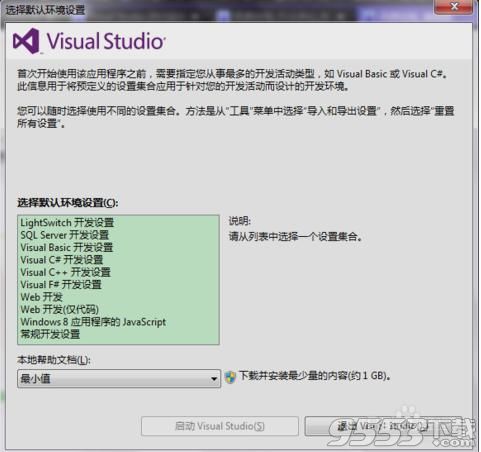
Visual Studio软件相关介绍
Microsoft Visual Studio(简称VS)是美国微软公司的开发工具包系列产品。VS 是一个基本完整的开发工具集,它包括了整个软件生命周期中所需要的大部分工具,如 UML 工具、代码管控工具、集成开发环境(IDE)等等。所写的目标代码适用于微软支持的所有平台,包括 Microsoft Windows、Windows Phone、Windows CE、.NET Framework、.NET Compact Framework 和 Microsoft Silverlight。
而 Visual Studio .NET 是用于快速生成企业级 ASP.NET Web 应用程序和高性能桌面应用程序的工具。Visual Studio 包含基于组件的开发工具(如 Visual C#、Visual J#、Visual Basic 和 Visual C++),以及许多用于简化基于小组的解决方案的设计、开发和部署的其他技术。

软件功能
Visual Studio 文档
任务语言工作负载
开发
使用代码编辑器编写和管理代码。
生成
编译和生成源代码。
调试
调查和修复代码问题。
测试
组织测试进程。
部署
使用 Web 部署、InstallShield 和持续集成等共享应用。
版本控制
使用 Git、TFVC 等版本控制技术共享代码。
DevOps
在云中连续生成和发布应用,并通过 VSTS 实现敏捷做法。
提高性能
通过使用诊断工具来标识瓶颈,并优化代码性能。
扩展
将自己的功能添加到 Visual Studio IDE,从而改进开发体验。
数据
创建连接到任意数据库或服务及任意位置(本地或云)的数据应用。
协作
在协作实时环境中共享、编辑和调试代码
开始使用VSTS和TFS
使用quickstart、示例和教程探索我们最流行的服务。
添加代码
Git存储库
开始使用Java
持续集成和交付
部署到Azure
构建和发布
包管理
敏捷
冲刺(Scrum)
董事会(看板)
指示板
测试你的代码
连续测试
探索性和手工测试
负载测试
资源
市场
了解Git
了解DevOps
了解敏捷
代码
Git存储库
把请求
叉
部门政策
TFVC
持续集成和交付

构建和发布
连续测试
部署到Azure
包管理
图书馆资产
Microsoft-hosted和自托管代理人
任务的参考
测试
单元测试和功能测试
探索性和手工测试
负载测试
连续测试
敏捷
工作项
积压
董事会(看板)
冲刺(Scrum)
查询
定制
大规模敏捷
报告
指示板
分析(虚拟)
电源BI(虚拟)
SQL Server报告(TFS)
协作
公共项目
通知
自述文件&维基
搜索
反馈
管理
账户管理
服务器管理(TFS)
安全性和身份
计费
规模和配置团队
管理扩展
SharePoint集成
项目服务器集成
扩展
开发扩展
构建应用程序
服务挂钩
使用OData扩展分析
REST api
打印稿api
市场
发现扩展
市场
得到扩展
使用诸如Slack或Jenkins等流行的扩展扩展扩展VSTS。
受欢迎的扩展
工作项可视化工具
松弛
Timetracker
敏捷的卡片
詹金斯
竹子
代码搜索
测试和反馈
Zendesk
Trello
UserVoice
章鱼部署
构建您自己的扩展
创建自定义扩展来转换您的VSTS外观和体验。

自定义扩展
开始
开始分析
REST api
开始
API参考
打字稿库
开始
API参考
开始TFS管理
安装、升级和管理TFS部署。
关于TFS
体系结构
组件、术语和概念
安装
安装指南
要求指导
升级
升级指南
兼容性指南
使用VSTS &助教
VSTS和TFS开始
VSTS & TFS服务
TFS的文档
所有
体系结构和概念
体系结构概述
SQL Server数据库
后台工作人员
安装
安装指南
为远程站点安装TFS代理
安装SQL Server
升级
升级指南
场景介绍
备份和恢复
备份和恢复指南
手动备份
配置备份计划
管理和安全
配置和管理TFS资源
管理控制台
管理项目集合
添加TFS服务器管理员
权限和组
访问级别
故障排除
收集升级失败
有用的资源
安全性和身份
通知
开始
Visual Studio代码是一个轻量级但功能强大的源代码编辑器,可以在您的桌面上运行,适用于Windows、macOS和Linux。它内置了对JavaScript、打字稿和节点的支持。它拥有丰富的扩展生态系统,可用于其他语言(如c++、c#、Java、Python、PHP、Go)和运行时(如. net和Unity)。从VS代码开始你的旅程。

参考
sdk
分析
崩溃
分发
推
命令行
概述
api
REST接口
昂首阔步
按标题筛选
应用中心概述
帮助与反馈
指示板
构建
测试
分发
崩溃
错误
分析
推
SDK
一般
GDPR
迁移
参考
快速入门
下载PDF
软件特色
使用 Visual Studio 和功能强大的开放源代码工具开发新式 Web 应用。
Web 开发
使用 ASP.NET 和基于标准的技术(如 HTML、JavaScript 和 CSS)生成 Web 应用。

Azure 开发和管理
轻松在 Microsoft 云上生成、测试、部署和管理可扩展的应用和服务。

Python
使用熟悉的框架(包括 Django 和 Flask)交互式开发 Python 应用。

Node.js
使用 Node.js(一个由异步事件驱动的 JavaScript 运行时)生成可缩放的网络应用程序。

数据存储和处理
使用 SQL Server、Azure Data Lake 或 Hadoop 开发和测试数据解决方案的工具和框架。

数据科学和分析应用程序
开发
使用代码编辑器编写和管理代码。

生成
编译和生成源代码。

调试
调查和修复代码问题。
测试
组织测试进程。

部署
使用 Web 部署、InstallShield 和持续集成等共享应用。
版本控制
使用 Git、TFVC 等版本控制技术共享代码。
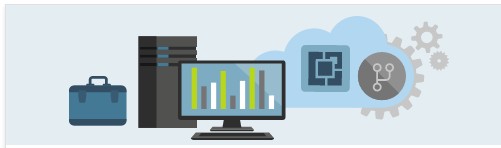
DevOps
在云中连续生成和发布应用,并通过 VSTS 实现敏捷做法。
提高性能
通过使用诊断工具来标识瓶颈,并优化代码性能。

扩展
将自己的功能添加到 Visual Studio IDE,从而改进开发体验。
数据
创建连接到任意数据库或服务及任意位置(本地或云)的数据应用。

协作
在协作实时环境中共享、编辑和调试代码。
用于创建数据科学应用程序的语言和工具,包括 Python、R 和 F#。
Office/SharePoint 开发
使用 C#、Visual Basic 和 JavaScript 创建 Office 和 SharePoint 外接程序和解决方案。
Visual Studio快捷键方式
快捷键项目相关的快捷键
Ctrl + Shift + B = 生成项目
Ctrl + Alt + L = 显示Solution Explorer(解决方案资源管理器)
Shift + Alt+ C = 添加新类
Shift + Alt + A = 添加新项目到项目
编辑相关的键盘快捷键
Ctrl + Enter = 在当前行插入空行
Ctrl + Shift + Enter = 在当前行下方插入空行
Ctrl +空格键 = 使用IntelliSense(智能感知)自动完成
Alt + Shift +箭头键(←,↑,↓,→) = 选择代码的自定义部分
Ctrl + } = 匹配大括号、括号
Ctrl + Shift +} = 在匹配的括号、括号内选择文本
Ctrl + Shift + S = 保存所有文件和项目
Ctrl + K,Ctrl + C = 注释选定行
Ctrl + K,Ctrl + U = 取消选定行的注释
Ctrl + K,Ctrl + D = 正确对齐所有代码
Shift + End = 从头到尾选择整行
Shift + Home = 从尾到头选择整行
Ctrl + Delete = 删除光标右侧的所有字
导航相关的键盘快捷键
Ctrl +Up/Down = 滚动窗口但不移动光标
Ctrl + - = 让光标移动到它先前的位置
Ctrl ++ = 让光标移动到下一个位置
F12 = 转到定义
调试相关的键盘快捷键
Ctrl + Alt + P = 附加到进程
F10 = 调试单步执行
F5 = 开始调试
Shift + F5 = 停止调试
Ctrl + Alt + Q = 添加快捷匹配
F9 = 设置或删除断点
搜索相关的键盘快捷键
Ctrl + K Ctrl + K = 将当前行添加书签
Ctrl + K Ctrl + N = 导航至下一个书签
Ctrl + . = 如果你键入一个类名如Collection,且命名空间导入不正确的话,那么这个快捷方式组合将自动插入导入
Ctrl + Shift + F = 在文件中查找
Shift + F12 = 查找所有引用
Ctrl + F = 显示查找对话框
Ctrl + H = 显示替换对话框
Ctrl + G = 跳转到行号或行
Ctrl + Shift + F = 查找所选条目在整个解决方案中的引用

Visual Studio使用常见问题及解决方法
症状
无法安装 Microsoft Visual Studio 2015。此外,您得到的信息中包含下列错误之一:
安装失败,并且当您安装 Visual Studio 2015 Update 1 时记录"BITS 作业失败"错误消息
当您安装 Visual Studio,出现"-2147205120"错误代码
0x80200010、 0x80072efe 或 0x80072ee7 - 下载时的连接问题
0x80070005 - 拒绝访问
0x80070643 - 安装高速缓存或 ISO 已损坏
0x800713ec - 正在安装 .NET Framework
关于证书更新的警告被忽略后,发生多个功能安装错误
引用 psf 文件夹的一条消息,错误 1606
本地管理员帐户不具备一定权限时, SQL 包可能会失败
无效输入项传递给 /FilterFeatureSelectionTree 和 /InstallSelectableItems 开关
解决方法
要变通解决此问题,请尝试一个或多个下列方法。
0x80200010、 0x80072efe 或 0x80072ee7 - 下载时的连接问题
Visual Studio 安装程序遇到所需组件的下载过程中导致您的 Internet 连接问题时,通常会发生此错误。如果您收到此错误,请在改善 Internet 连接后重新安装 Visual Studio。如果继续显示此错误,请尝试一个或多个下列方法︰
从其他源安装 Visual Studio。例如,如果从VisualStudio.com或Microsoft 下载中心安装 Visual Studio,则尝试改为从MSDN下载 Visual Studio。
通过使用"布局"开关或 ISO 文件来安装 Visual Studio。有关如何执行此操作的详细信息,请参阅 Microsoft 开发人员网络 (MSDN) 网站上的安装 Visual Studio 。
0x80070005 - 拒绝访问
Visual Studio 无法访问一个或多个必需的安装文件时,将发生此错误。此错误可能有以下几种原因:
Visual Studio 试图安装 Visual Studio 安装文件时,一个外部进程,如防病毒或反恶意软件应用程序锁定了该文件。要变通解决此问题,请与您的系统管理员或其他 IT 专业人员协调,以确保这些进程没有锁定 Visual Studio 文件。
尝试安装 Visual Studio 的用户没有计算机上的管理员凭据。要成功安装 Visual Studio,您必须以管理员身份登录。
某些注册表配置单元的权限可以阻止成功安装 Visual Studio。要解决此问题,请查看 MSDN 网站上使用 SubInACL 工具解决安装错误。
0x80070643 - 安装高速缓存或 ISO 已损坏
与安装相关的文件损坏时,通常会发生此错误。当您通过使用 ISO 或从 ISO 刻录的 DVD 安装 Visual Studio时,您可能会遇到此错误。您还可能在 Visual Studio的修复过程中遇到此错误。
当您从 ISO 或从 ISO 已刻录的 DVD 安装时出现错误修复过程中出错0x800713ec - 正在安装 .NET Framework
当正在独立于 Visual Studio 安装 .NET Framework 时,通常会发生此错误。由于 Visual Studio 安装程序的多个组件依赖于.NET Framework,尝试在安装 Visual Studio时安装.NET Framework 会导致意外的行为。
要变通解决此问题,等待 .NET Framework 安装程序完成安装之后再安装 Visual Studio。

Windows 7 中的多个功能安装错误
在基于 Windows 7 的计算机上安装 Visual Studio 时,可能会提示缺少资源,例如安装程序包。在 Windows 7 中,最常出现此错误,但它可能发生在其他操作系统中。
您还可能收到以下警告消息:
因为安装一些 Visual Studio 组件所需的安全证书更新无法应用到此计算机,则可能会发生安装错误。
如果您随后单击继续继续进行 Visual Studio 安装,您可能会遇到有关通过从 Internet 下载包选项无法解决的错误的“无法找到软件包源错误”消息。Visual Studio 安装完成后,您将收到以下消息:
安装程序已完成。但是,并非所有功能都将正确都安装。
因为系统无法找到指定的文件,您也可以显示不能安装多个功能的列表。若要解决此问题,请尝试以下方法︰
方法 1:请确保您的计算机已连接到 Internet 上。在某些情况下,Visual Studio 可以以编程方式检索和应用所需的证书更新,以便可以成功安装受影响的功能。
方法 2:检查控制自动证书更新的计算机上的组策略设置。若要检查设置,请打开组策略编辑器 (gpedit.msc)。从本地组策略编辑器,在计算机配置下,展开管理模板,展开 Internet 通信管理,然后单击 Internet 通信设置。控制证书自动更新的设置是关闭自动根证书更新。对于 Visual Studio 自动检索和应用所需的证书,此选项应设置为已禁用。
注意:我们建议您在联系您的系统管理员之前不要更改任何组策略设置。
方法 3:如果方法 1 和 2 不能解决此问题,您可以尝试手动安装所需的证书更新。有关如何获取 Windows 更新根证书的信息,请参阅如何获取 Windows 的根证书更新。
如果您已经安装 Visual Studio,在尝试了一个或多个这些方法后您可以尝试修复 Visual Studio 。此过程将尝试成功安装在上一次的尝试中无法安装的功能。若要修复 Visual Studio,打开程序和功能 (appwiz.cpl)。在程序和功能窗口中,右击 Visual Studio,选择更改,然后单击修复启动修复过程。
注意:此错误仅适用于 Windows 7 Service Pack 1 (SP1)。默认情况下,Windows 8 和更高版本的 Windows 中已安装这些证书更新。
引用 psf 文件夹的一条消息,错误 1606
在运行 Paralles 的 Mac 上安装 Visual Studio 时,可能触发错误 1606并生成引用 psf 文件夹的一条消息。若要解决此问题,请转到http://kb.parallels.com/en/115026(或旧http://kb.parallels.com/en/114310),然后重新安装特定于正在运行 Parallels 的 Mac 的"Parallels 工具"集成片。
本地管理员帐户不具备一定权限时, SQL 包可能会失败
在锁定的台式机上安装 Visual Studio 时,这可能会触发 SQL 包的错误。如果域管理员已从本地管理员帐户删除权限以加强桌面安全,则可能会发生这些错误。有关如何诊断和解决这些错误的详细信息,请参阅如果安装程序帐户不具有特定用户权限,SQL Server 安装将会失败。
无效输入项传递给 /FilterFeatureSelectionTree 和 /InstallSelectableItems 开关
如果您安装 Visual Studio 2015年的更新,且安装失败或取消掉,然后尝试再次运行同一更新 Visual Studio 2015年安装程序,您会收到以下错误消息︰
无效输入项传递给 /FilterFeatureSelectionTree 开关。有关详细信息,请参阅安装日志。
无效输入项传递给 /InstallSelectableItems 开关。有关详细信息,请参阅安装日志。
出现此问题的初始失败或被取消时安装程序不会保留最新的 feed.xml。下次更新 Visual Studio 安装程序运行时,尝试使用它检测到从早期的 Visual Studio 安装会话过期的 feed.xml。
相关专题
- 编程开发工具
- 源代码编辑器
专业的源代码编辑器推荐:电脑上有哪些好用的源代码编辑器?9553最新的源代码编辑器推荐下载专题,将会...
